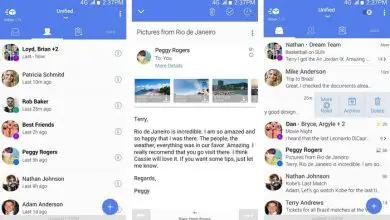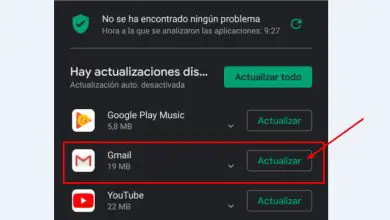Come aggiungere, inserire o modificare commenti in un documento o file Excel

Sicuramente molti hanno avuto l’esperienza che quando sono tornati a casa hanno trovato un bigliettino appeso al muro o in frigo per dirci qualcosa di importante. In effetti, per molte madri era il loro metodo preferito per ricordarci le cose quando non erano a casa.
Quindi non abbiamo trascurato qualcosa che dovremmo fare nella nostra casa o anche quei punti di incontro dove dovevamo incontrarci. Quando stiamo lavorando con il nostro computer, documenti importanti in Excel, a volte abbiamo bisogno di aggiungere note o commenti di dettagli importanti da ricordare.
Forse non sai ancora come fare, ecco perché ci siamo interessati a te per mostrarti in modo semplice come puoi aggiungere, inserire o modificare commenti in Excel. Quindi non aspettare oltre e continua a leggere questo post che sarà molto utile per il tuo lavoro Excel.
Dove nel foglio excel posso inserire commenti in excel?
Come saprai, in Excel troviamo che il foglio è stato suddiviso in piccole sezioni, chiamate celle, identificate da lettere e numeri. Bene, puoi inserire i tuoi commenti in una di queste celle dove ti è più utile.
Una volta aperto il documento, puoi fermarti a uno di essi e quando fai clic con il pulsante destro del mouse, verranno visualizzate più opzioni per la modifica del documento. Qui troverai il pulsante che dice «Inserisci commento».
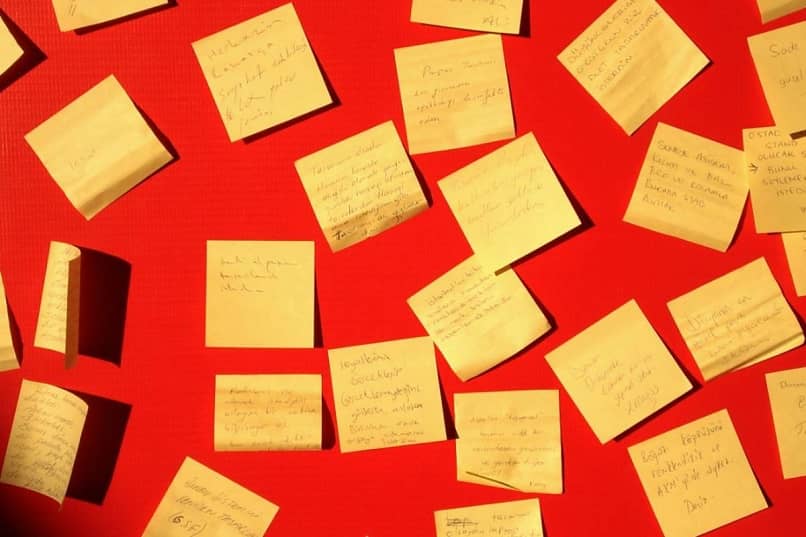
Si aprirà una piccola casella giallastra chiara dove scriverete il soggetto che volete evidenziare. Una volta fatto, puoi semplicemente fare clic su un’altra cella e il commento verrà automaticamente allegato.
Vedrai che il luogo in cui l’hai posizionato è identificato con un piccolo triangolo rosso nell’angolo come per ricordarti che hai scritto qualcosa di importante.
Posso modificare o eliminare i commenti salvati?
Se vuoi modificare uno qualsiasi dei tuoi commenti fatti nel tuo file Excel, devi prima posizionarti nella casella in cui è pubblicato. Mentre sei lì, premi il tasto destro del mouse e vai all’opzione che dice «Modifica commento».
Puoi eliminare ciò che non ritieni più utile o aggiungere altri punti importanti che hai dimenticato. Allo stesso modo, le modifiche apportate verranno salvate automaticamente.
Ma se il commento non ti è più utile o vuoi che il tuo documento Excel sia privo di note, puoi eliminarle. Per fare ciò, sposta il cursore sulla cella e premi il tasto destro del mouse per trovare l’opzione «Elimina commento».
La semplice pressione di quel pulsante cancellerà la nota che hai aggiunto a quel luogo. È necessario eseguire la stessa procedura con ogni commento che si desidera eliminare.

Posso personalizzare l’aspetto del commento?
Sì! Excel ci offre la possibilità di cambiare il carattere che usiamo, la sua dimensione e altri parametri. Per eseguire questa azione devi fermarti sul commento, che deve essere aperto, fare clic con il tasto destro e andare su «Formato commento». Mentre sei lì, apporti le modifiche al tuo gusto e stile.
Puoi anche modificare la forma rettangolare predefinita del commento. Nel tuo foglio Excel vai alla scheda «File» e seleziona le opzioni. Individua «Barra degli strumenti di accesso rapido» e nella sezione «Comandi disponibili» imposta «Tutti i comandi».
Trova » Modifica moduli «, fai clic su «Aggiungi» e quindi accetta per salvare le modifiche. Pronto! Vedrai questa nuova opzione quando modifichi le tue note.
Questi passaggi di inserimento, modifica ed eliminazione di commenti in Excel, puoi anche eseguirli visualizzando la scheda » Rivedi » situata nella parte superiore del foglio. Con questo speriamo di averti aiutato a realizzare questa importantissima azione. Se ti è piaciuto quello che hai letto, puoi farcelo sapere lasciando il tuo commento.